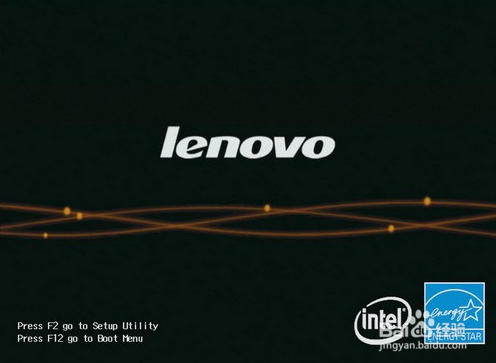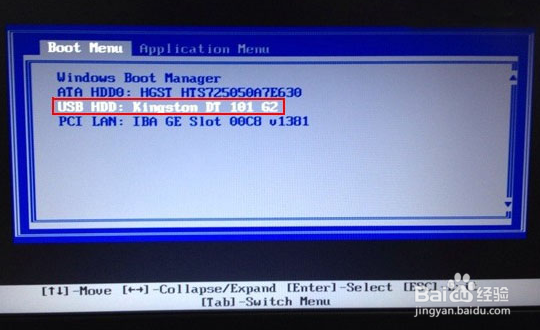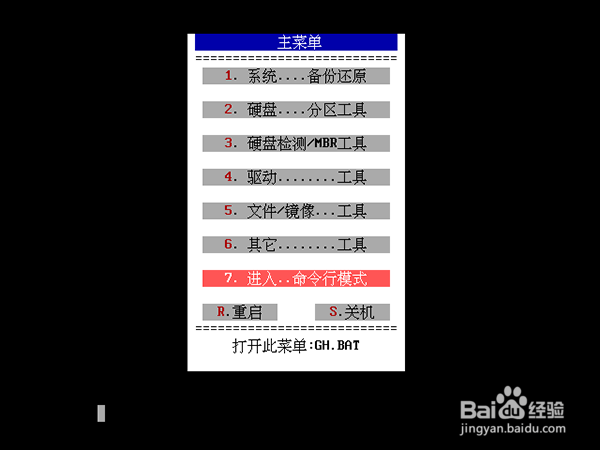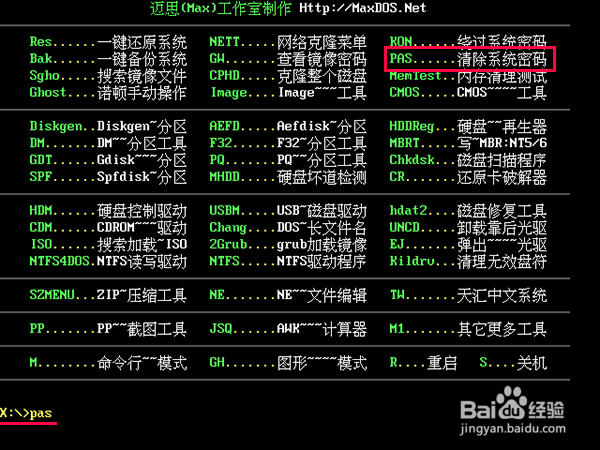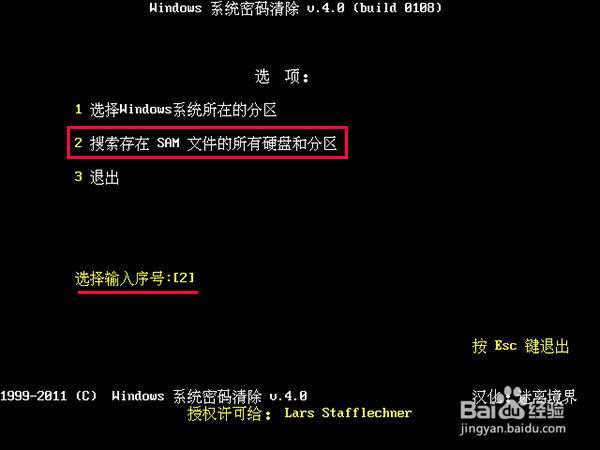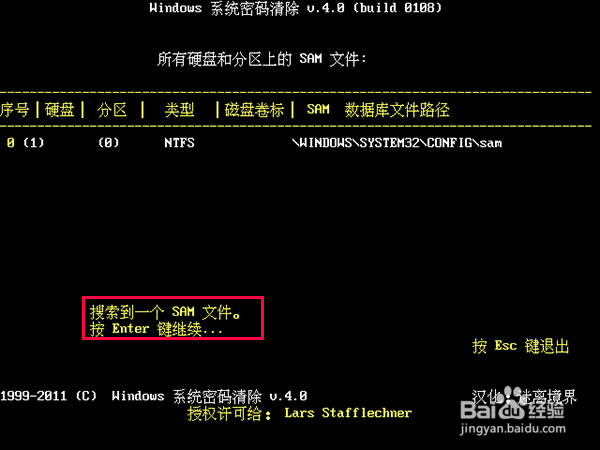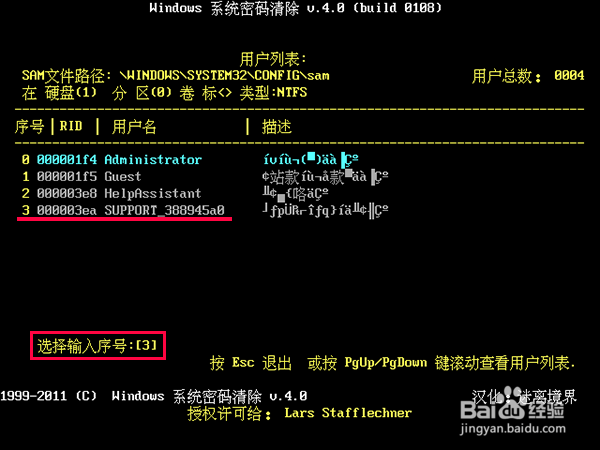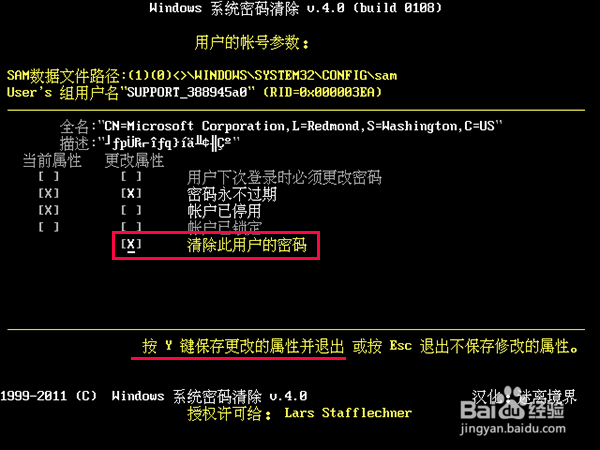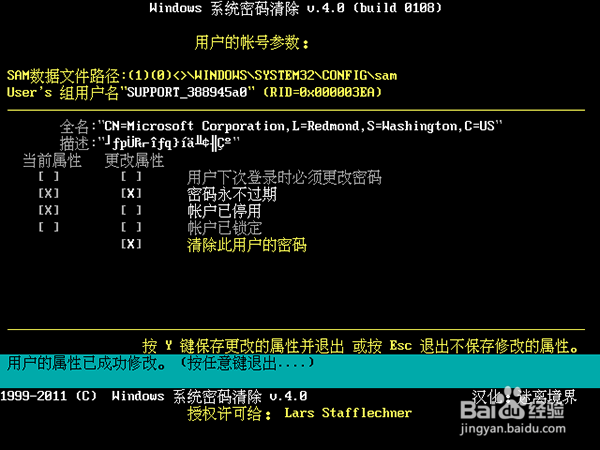u启动pas清除系统密码操作方法
1、把制作好的u启动u盘启动盘插在电脑usb接口上,然后重启电脑,在出现开机画面时用一键u盘启动快捷键的方法进入到启动项选择界面,如下图所示:
2、选择所对应的u盘启动项(USB/USB HDD/u盘名称开头的选项),按回车键执行,如下图所示:
3、随后进入u启动主菜单界面,选择【07】运行maxdos工具箱增强版菜单,按回车键确认选择,如下图所示:
4、继续选择【02】运行maxdos9.3工具箱增强版G,按回车键继续,如下图所示:
5、在内存组合模式界面,选择K.XMGR...模式,按回车键执行,如下图所示:
6、等待进入到工具主菜单界面,选择进入..命令行模式,按回车键继续,如下图所示:
7、然后在屏幕下方光标处输入“pas”命令,按回车键执行,如下图所示:
8、在选择输入序号处,输入“2”搜索存在SAM文件的所有硬盘和分区项,按回车键确认选择,如下图所示:
9、然后等待程序自动搜索SAM文件,当搜索到SAM文件后,按回车键键继续,如下图所示:
10、接着再选择输入序号处,输入对应的用户名序号,当前我们选择“3”序号,按回车键确认选择,如下图所示:
11、此时系统密码清除工具光标默认在清除此用户的密码处,直接按“Y”键确认清除此用户的密码,如下图所示:
12、随后可以看到用户的属性已成功修改的提示,如下图所示:
声明:本网站引用、摘录或转载内容仅供网站访问者交流或参考,不代表本站立场,如存在版权或非法内容,请联系站长删除,联系邮箱:site.kefu@qq.com。
阅读量:34
阅读量:30
阅读量:30
阅读量:40
阅读量:95